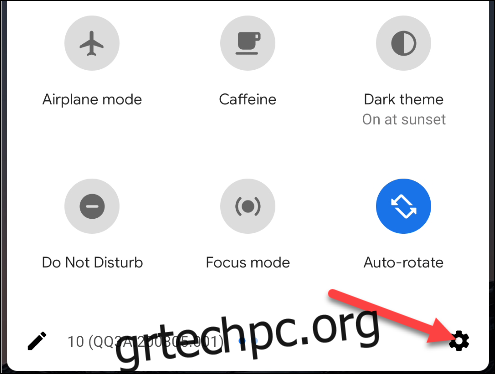Ο αποθηκευτικός χώρος σε smartphone και tablet μπορεί να γεμίσει εύκολα, ειδικά αν χρησιμοποιείτε τηλέφωνο ή tablet για μεγάλο χρονικό διάστημα. Θα σας δείξουμε πώς να πάρετε πίσω μέρος αυτού του χώρου στη συσκευή σας Android.
Είναι δυνατό να αποκτήσετε τηλέφωνα και tablet Android με 128 GB ή 256 GB αποθηκευτικού χώρου, αλλά υπάρχει πιθανότητα να έχετε ακόμα μια συσκευή με 64 GB ή ακόμα και 32 GB. Εάν δεν διατηρείτε όλα τα αρχεία σας σε χώρο αποθήκευσης στο cloud, μπορεί να είναι εύκολο να εξαντληθεί ο χώρος αποθήκευσης.
Τα καλά νέα είναι ότι μπορείτε να καθαρίσετε λίγο επιπλέον χώρο όποτε το χρειάζεστε και τα τηλέφωνα Android έχουν ενσωματωμένα εργαλεία για να κάνουν τη δουλειά. Επιπλέον, υπάρχουν εφαρμογές τρίτων που μπορείτε να κατεβάσετε για να το κάνετε ακόμα πιο εύκολο.
Το ενσωματωμένο εργαλείο αποθήκευσης του Android
Υπάρχει μια ενότητα “Αποθήκευση” στις ρυθμίσεις σε κάθε συσκευή Android που σας δίνει πληροφορίες σχετικά με το τι καταλαμβάνει χώρο αποθήκευσης. Αυτή η ενότητα μπορεί επίσης να χρησιμοποιηθεί για την απελευθέρωση χώρου.
Στο τηλέφωνο ή το tablet σας Android, σύρετε το δάχτυλό σας προς τα κάτω από το επάνω μέρος της οθόνης μία ή δύο φορές και, στη συνέχεια, πατήστε το εικονίδιο με το Gear για να ανοίξετε το μενού “Ρυθμίσεις”.
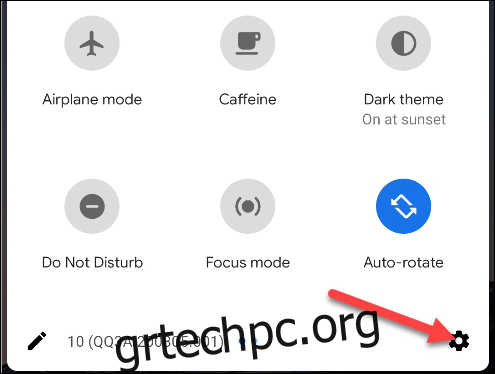
Στη συνέχεια, επιλέξτε “Αποθήκευση” στο μενού “Ρυθμίσεις”. Σε ένα τηλέφωνο Samsung Galaxy, θα χρειαστεί να πατήσετε πρώτα το “Device Care” για να μεταβείτε στην επιλογή “Storage”.
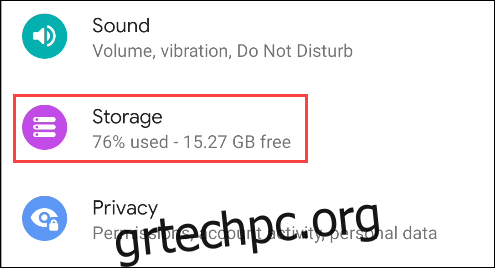
Προς το επάνω μέρος της οθόνης, θα δείτε πόσο αποθηκευτικό χώρο έχετε χρησιμοποιήσει και πόσο είναι διαθέσιμος. Από κάτω, υπάρχει μια λίστα με τις κατηγορίες αποθήκευσης. Ορισμένα τηλέφωνα Android περιλαμβάνουν ένα κουμπί “Απελευθέρωση χώρου” σε αυτήν την οθόνη (περισσότερα για αυτό παρακάτω).
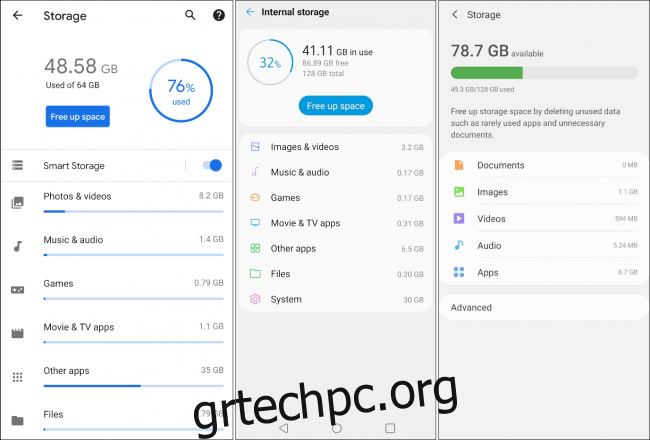 Αριστερά: Pixel | Κέντρο: LG | Δεξιά: Samsung
Αριστερά: Pixel | Κέντρο: LG | Δεξιά: Samsung
Επιλέξτε μία από τις κατηγορίες για να το καθαρίσετε.
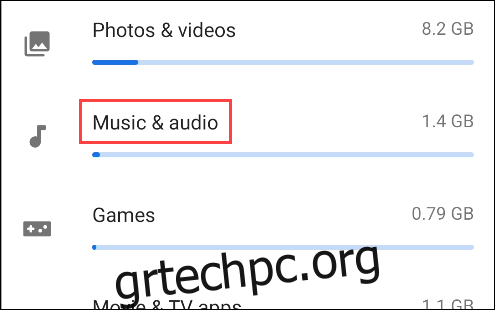
Θα δείτε μια λίστα εφαρμογών που σχετίζονται με την κατηγορία. Σε αυτό το παράδειγμα, βλέπουμε εφαρμογές μουσικής καθώς καθαρίζουμε τα αρχεία ήχου. Πατήστε μία από τις εφαρμογές.
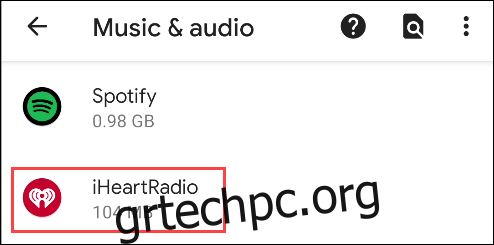
Πατήστε “Εκκαθάριση αποθηκευτικού χώρου” ή “Εκκαθάριση προσωρινής μνήμης”. Λάβετε υπόψη ότι η επιλογή “Εκκαθάριση αποθηκευτικού χώρου” θα επαναφέρει την εφαρμογή, θα αποσυνδεθείτε και θα διαγράψετε όλα τα δεδομένα.
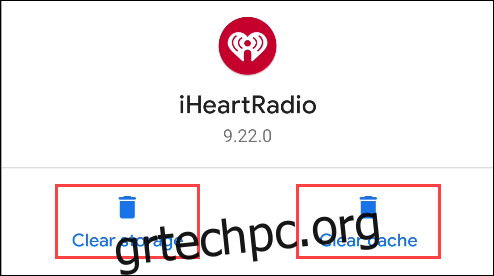
Εναλλακτικά, κάθε ενότητα θα έχει μια πιο γενική επιλογή “Αρχεία” στη λίστα εφαρμογών. Εδώ μπορείτε να αφαιρέσετε αρχεία που δεν σχετίζονται άμεσα με μια εφαρμογή.
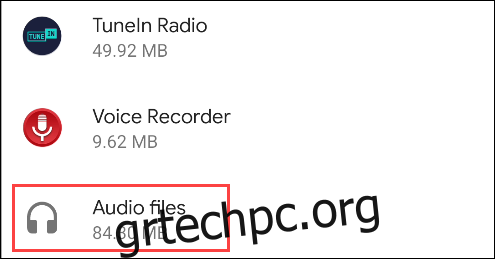
Ένας διαχειριστής αρχείων θα ανοίξει στον φάκελο και θα σας επιτρέψει να επιλέξετε ποια αρχεία θα διαγράψετε.
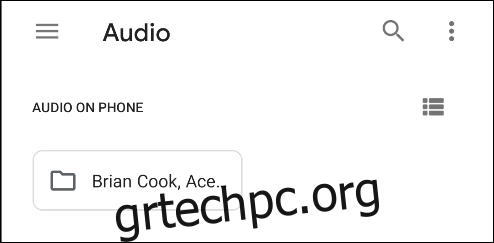
Όπως αναφέρθηκε παραπάνω, ορισμένα τηλέφωνα περιλαμβάνουν ένα κουμπί “Απελευθέρωση χώρου” στην οθόνη “Αποθήκευση”. Εάν το τηλέφωνό σας έχει αυτό το κουμπί, πατήστε το.
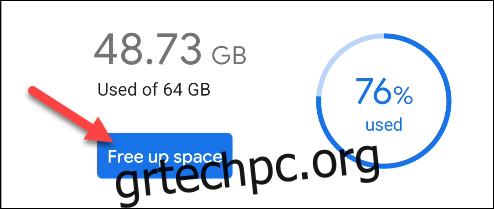
Εάν έχετε εγκατεστημένες εφαρμογές διαχείρισης αρχείων στο τηλέφωνό σας, μπορεί να ερωτηθείτε ποια εφαρμογή θέλετε να χρησιμοποιήσετε για να ολοκληρώσετε την ενέργεια. Αυτό που θέλουμε να χρησιμοποιήσουμε είναι το “Smart Storage”. Επιλέξτε το και πατήστε «Μόνο μία φορά».
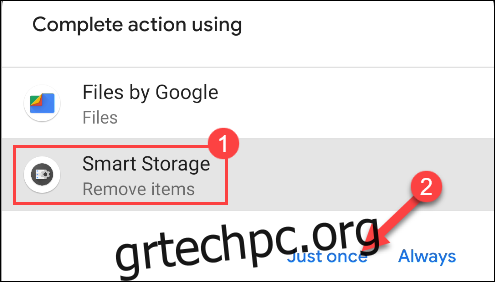
Η επόμενη οθόνη μπορεί να διαφέρει, ανάλογα με τη συσκευή που έχετε. Με κάποια μορφή, θα δείτε μια λίστα με προτεινόμενες περιοχές που μπορούν να καθαριστούν για να ελευθερωθεί χώρος. Ακολουθούν ορισμένες κοινές περιοχές που μπορεί να δείτε:
Δημιουργία αντιγράφων ασφαλείας φωτογραφιών και βίντεο: Αυτό θα καταργήσει τα μέσα που έχουν ήδη δημιουργηθεί αντίγραφα ασφαλείας στο χώρο αποθήκευσης στο cloud.
Προσωρινά αρχεία: Αρχεία όπως αποθηκευμένα δεδομένα και στοιχεία του προχείρου που δεν χρειάζονται πλέον.
Λήψεις: Στοιχεία που έχετε κατεβάσει στο παρελθόν.
Εφαρμογές σε αδράνεια/σπάνια χρησιμοποιούμενες εφαρμογές: Συνήθως, αυτό εμφανίζει εφαρμογές που δεν χρησιμοποιείτε συχνά και σας επιτρέπει να τις απεγκαταστήσετε μαζικά.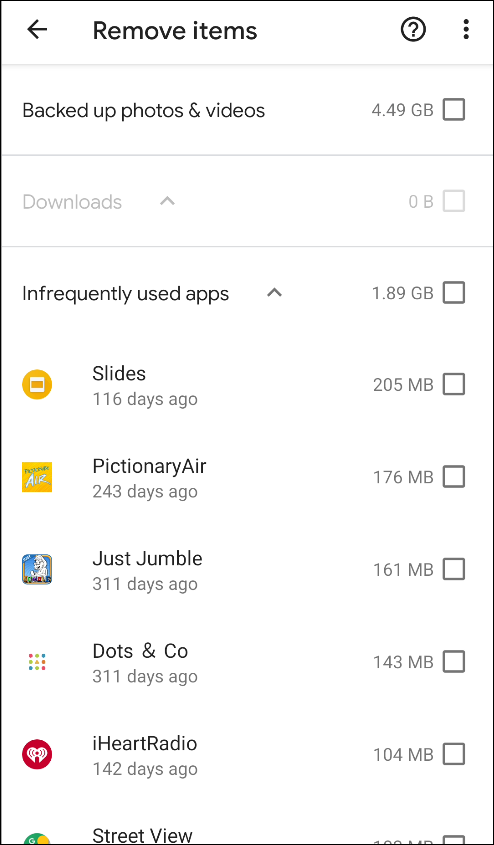 “Απελευθέρωση χώρου” σε τηλέφωνο Pixel
“Απελευθέρωση χώρου” σε τηλέφωνο Pixel
Κοιτάξτε τις διάφορες περιοχές και επιλέξτε οτιδήποτε θέλετε να αφαιρέσετε. Πατήστε «Απελευθέρωση», «Διαγραφή» ή «Κατάργηση» για να αφαιρέσετε τα αρχεία.
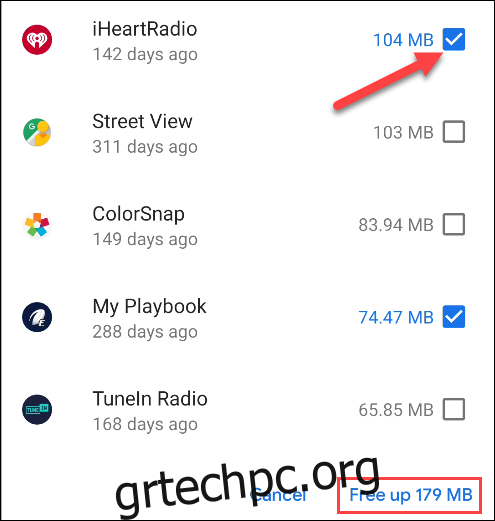
Μπορείτε να επιστρέψετε στο κύριο μενού αποθήκευσης και να ελέγξετε πόσο χώρο έχετε τώρα διαθέσιμο στο smartphone ή το tablet σας Android.
Αρχεία από την Google
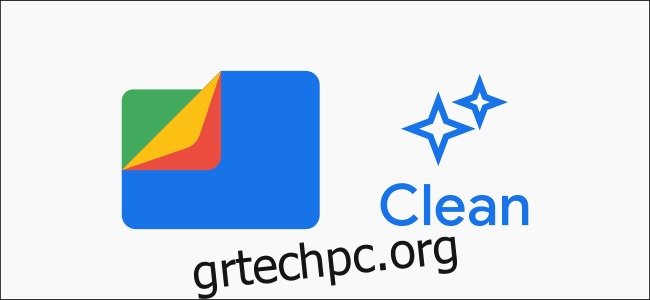
Εάν η ενσωματωμένη μέθοδος του Android δεν είναι αρκετά καλή για εσάς, υπάρχουν πρόσθετα εργαλεία που μπορείτε να εγκαταστήσετε από το Google Play Store. “Αρχεία από την Google», η εφαρμογή διαχείρισης αρχείων της ίδιας της εταιρείας, περιλαμβάνει ένα εργαλείο που βοηθά τους ανθρώπους να διατηρούν τακτοποιημένο τον χώρο αποθήκευσης.
Ορισμένα τηλέφωνα Android διαθέτουν προεγκατεστημένο το “Filed by Google”, αλλά είναι διαθέσιμο σε όλους από το Play Store. Η εφαρμογή διαθέτει ένα εύχρηστο εργαλείο που συνιστά πράγματα που μπορούν να αφαιρεθούν από το τηλέφωνό σας, εξοικονομώντας σας από τον κόπο να το κάνετε χειροκίνητα. Ανατρέξτε στον οδηγό μας για την απελευθέρωση χώρου αποθήκευσης με το “Files by Google”.